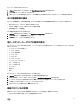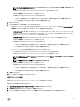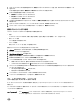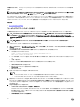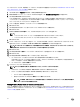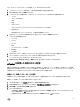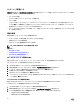Users Guide
共有ネットワークフォ
ルダ
Dell Repository Manager™ によって作成されます。これらのローカルリポジトリは、CIFS または NFS ファイル共有にあ
ります。
メモ: リポジトリが作成されたら、登録されたホストがアクセスできるロケーションに保存します。リポジトリのパスワードは 31 文字を超え
ることはできません。パスワードには、
@、&、%、'、"、,(カンマ)、<、> の文字は使用できません。
ファームウェアアップデートウィザードは常に、iDRAC、BIOS、および Lifecycle Controller の最低ファームウェアレベルをチェックし、最低必須のバー
ジョンにアップデートすることを試みます。
iDRAC、Lifecycle、および BIOS ファームウェアバージョンが最低要件を満たすと、ファームウェアアップデー
トウィザードが、iDRAC、Lifecycle、RAID、NIC/LOM、電源装置、BIOS などを含むすべてのファームウェアのアップデートを行います。
関連情報:
• ファームウェアリポジトリの設定
ファームウェアアップデートウィザードの実行
この機能を利用できるのは、iDRAC Express カードまたは Enterprise カードを搭載している、第 11 世代以降の Dell サーバーに限られます。
メモ: ブラウザのタイムアウト問題を避けるため、デフォルトタイムアウトを 30 秒に変更します。デフォルトタイムアウト設定の変更につ
いての情報は、『
User’s Guide
』(ユーザーズガイド)の「How Come I see an Error Message Displayed After Clicking the
Firmware Update Link」(ファームウェアアップデートリンクをクリックした後にエラーメッセージが表示される理由)の項を参照してくだ
さい。
メモ: 試用/評価用ライセンスについて、ライセンスの有効期限が残っている限り、ファームウェアウィザードを使用できます。
ファームウェアアップデートウィザードを実行するには、次の手順を行います。
1. vSphere クライアント → OpenManage Integration タブ → ホスト情報で、ファームウェア → ファームウェアアップデートの実行ウィザ
ード
の順にクリックします。
2. ファイルから単一のファームウェアアップデートをロード オプションを使用するには、次の手順を行います。
a. 次の形式でファイルパスを入力します。
CIFS: \\<host accessible share path>\<FileName>.exe or
NFS: host:/share/filename.exe
b. NFS がある場合、ステップ 7 に進むか、または ユーザー名 および パスワード を、共有ドライブにアクセスできるドメイン形式で入力しま
す。
c. 手順 7 に進みます。
このオプションのかわりにリポジトリからアップデートオプションを使用するには、次の手順を行います。
a. リポジトリからアップデート を選択します。
b. ftp.dell.com へのネットワーク接続があることを確認します。
c. 次へ をクリックします。
3. お使いのホスト向けのバンドルを選択し、次へ をクリックします。
メモ:
• 64 ビットバンドルは、iDRAC バージョン 1.51 以前を搭載した第 12 世代ホストではサポートされていません。
• 64 ビットバンドルは、すべての iDRAC バージョンの第 11 世代ホストでサポートされていません。
4. 使用するファームウェアアップデートを選択し、次へ をクリックします。ダウングレード、すでに最新、または現在アップデート用にスケジュール済
みのコンポーネントは選択不可になっています。コンポーネントのダウングレードを許可 チェックボックスを選択する場合は、ダウングレードとし
てリストされているオプションを選択します。このオプションの選択は、ファームウェアのダウングレードによる影響を理解している上級ユーザーの
みにお勧めします。
5. 希望する再起動オプションを選択します。
• メンテナンスモードにしてアップデートを適用し、再起動する。
ホストがメンテナンスモードになります。ホストをメンテナンスモードにできない場合は、ホストは再起動されず、アップデートは次回の再起
動で適用されます。アップデート後にメンテナンスモードを終了するには、ファームウェアアップデート完了後にメンテナンスモードを終了
チェックボックスを選択します。
• 次回の再起動でアップデートを適用する。
46